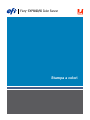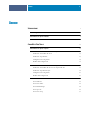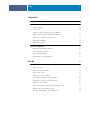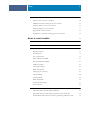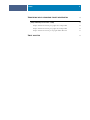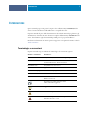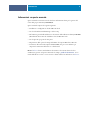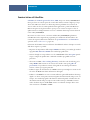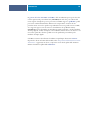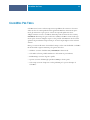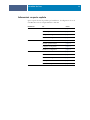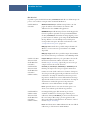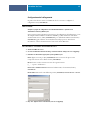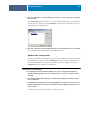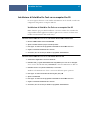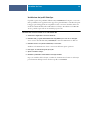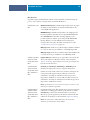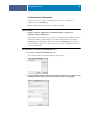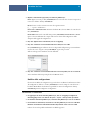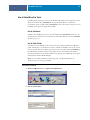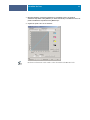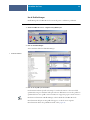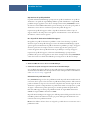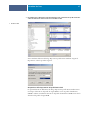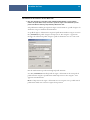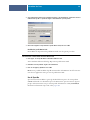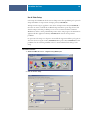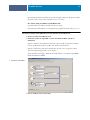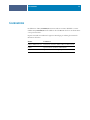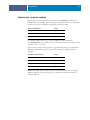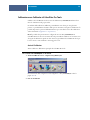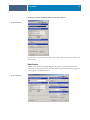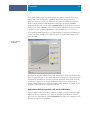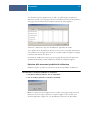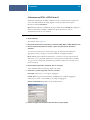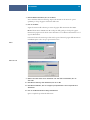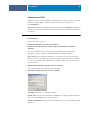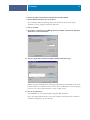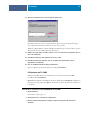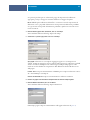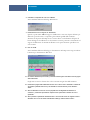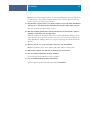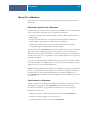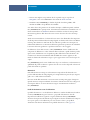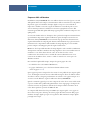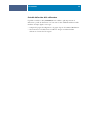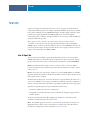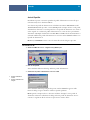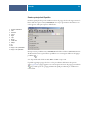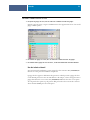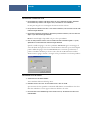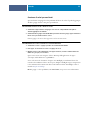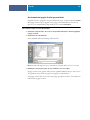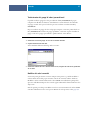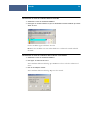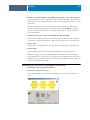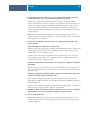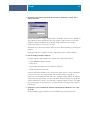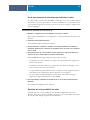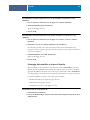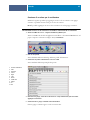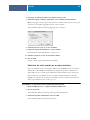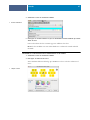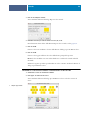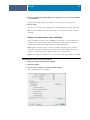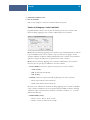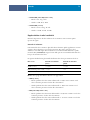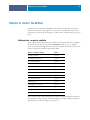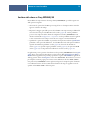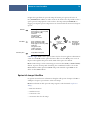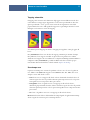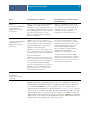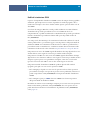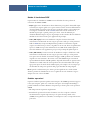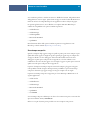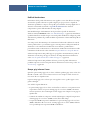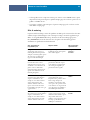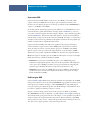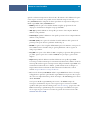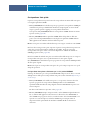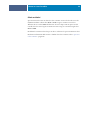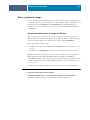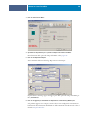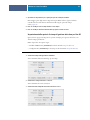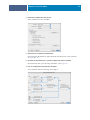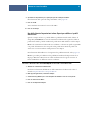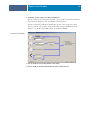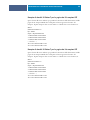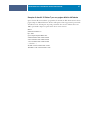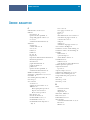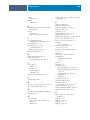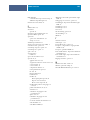Fiery
®
EXP8000/50 Color Server
Stampa a colori

© 2007 Electronics for Imaging, Inc. Per questo prodotto, il trattamento delle informazioni
contenute nella presente pubblicazione è regolato da quanto previsto in
Avvisi legali
.
45059275
06 marzo 2007

INDICE
3
I
NDICE
I
NTRODUZIONE
7
Terminologia e convenzioni
7
Informazioni su questo manuale
8
Funzioni chiave di ColorWise
9
C
OLOR
W
ISE
P
RO
T
OOLS
11
Informazioni su questo capitolo
12
Installazione di ColorWise Pro Tools su un computer Windows
13
Installazione di ColorWise Pro Tools 13
Installazione dei profili ICC 13
Configurazione del collegamento 15
Modifica della configurazione 16
Installazione di ColorWise Pro Tools su un computer Mac OS
17
Installazione di ColorWise Pro Tools su un computer Mac OS 17
Installazione dei profili ColorSync 18
Configurazione del collegamento 20
Modifica della configurazione 21
Uso di ColorWise Pro Tools
22
Uso di Calibrator 22
Uso di Color Editor 22
Uso di Profile Manager 24
Uso di Spot-On 29
Uso di Color Setup 30
I
NDICE

INDICE
4
C
ALIBRAZIONE
32
Informazioni su questo capitolo
33
Calibrazione con Calibrator di ColorWise Pro Tools
34
Avvio di Calibrator 34
Modo Esperto 35
Applicazione delle misurazioni a più set di calibrazione 36
Ripristino delle misurazioni predefinite di calibrazione 37
Calibrazione con DTP32 o DTP32 Series II 38
Calibrazione con DTP41 40
Calibrazione con ES-1000 42
Che cos’è la calibrazione
46
Informazioni generali sulla calibrazione 46
Come funziona la calibrazione 46
Frequenza della calibrazione 48
Controllo dello stato della calibrazione 49
S
POT
-O
N
50
Uso di Spot-On
50
Avvio di Spot-On 51
Finestra principale di Spot-On 52
Uso dei colori esistenti 53
Creazione di colori personalizzati 55
Scaricamento dei gruppi di colori personalizzati 56
Trasferimento dei gruppi di colori personalizzati 57
Modifica dei valori cromatici 57
Uso di uno strumento di misurazione per individuare i colori 62
Ripristino dei valori predefiniti dei colori 62
Salvataggio delle modifiche e chiusura di Spot-On 63

INDICE
5
Spot-On e colori sostitutivi
64
Creazione di un colore per la sostituzione 65
Definizione dei valori cromatici per un colore sostitutivo 66
Stampa di un lavoro con un colore sostitutivo 69
Finestra di dialogo per i colori sostitutivi 70
Regole relative ai colori sostitutivi 71
Trasferimento e scaricamento di un gruppo di colori sostitutivi 73
O
PZIONI
DI
STAMPA
C
OLOR
W
ISE
74
Informazioni su questo capitolo
74
Gestione del colore su Fiery EXP8000/50
75
Opzioni di stampa ColorWise
76
Trapping automatico 77
Sovrastampa nero 77
Testo e grafica in nero 78
Profilo di simulazione CMYK 80
Metodo di simulazione CMYK 81
Combina separazioni 81
Sovrastampa composita 82
Profilo di destinazione 83
Stampa grigi solo con il nero 83
Stile di rendering 84
Separazione RGB 85
Profilo origine RGB 85
Corrispondenza tinte piatte 87
Colori sostitutivi 88
Driver e opzioni di stampa
89
Impostazione delle opzioni di stampa per Windows 89
Impostazione delle opzioni di stampa di gestione del colore per Mac OS 91
Uso della finestra Impostazioni colore Expert per abilitare i profili Device Link 93

INDICE
6
I
MPORTAZIONE
DELLE
MISURAZIONI
TRAMITE
DENSITOMETRO
95
Formato file di importazione ASCII semplice
(Simple ASCII Import File Format - SAIFF)
95
Esempio di densità 1D Status T per la pagina dei 21 campioni EFI 96
Esempio di densità 1D Status T per la pagina dei 34 campioni EFI 96
Esempio di densità 1D Status T per una pagina definita dall’utente 97
I
NDICE
ANALITICO
99

INTRODUZIONE
7
I
NTRODUZIONE
Questo manuale spiega come gestire l’output a colori sull’unità Fiery EXP8000/50 Color
Server e fornisce informazioni sulla calibrazione e sui profili dei colori.
Il presente manuale fa parte della documentazione che include i manuali per gli utenti e gli
amministratori di sistema. Per una descrizione completa dell’unità Fiery EXP8000/50 Color
Server, fare riferimento agli altri manuali disponibili presso la propria installazione.
Per ulteriori informazioni sui sistemi operativi supportati e sui requisiti di sistema, vedere la
Guida introduttiva
.
Terminologia e convenzioni
In questo manuale vengono utilizzate la terminologia e le convenzioni seguenti.
Termine o convenzione Si riferisce a
Aero Fiery EXP8000/50 (nelle illustrazioni e negli esempi)
Command WorkStation Command WorkStation, Windows Edition e
Command WorkStation, Macintosh Edition
Fiery EXP8000/50 Fiery EXP8000/50 Color Server
Mac OS Apple Mac OS X
Macchina da stampa digitale Macchina da stampa digitale DocuColor 8000/7000/5000
Titoli in
corsivo
Altri manuali della documentazione
Windows Microsoft Windows 2000, Windows XP,
Windows Server 2003
Argomenti per i quali la Guida del software
fornisce informazioni aggiuntive
Suggerimenti e informazioni
Informazione importante
Informazione importante su azioni che potrebbero causare
danni fisici all’utente o a terzi

INTRODUZIONE
8
Informazioni su questo manuale
Questo manuale è strutturato in modo da fornire informazioni chiave per la gestione del
colore sulla propria unità Fiery EXP8000/50.
Questo manuale comprende i seguenti argomenti:
•Installazione e configurazione di ColorWise Pro Tools
•Uso di Color Editor, Profile Manager e Color Setup
•Informazioni generali sulla calibrazione e descrizione della calibrazione di Fiery EXP8000/
50 utilizzando diversi metodi di Calibrator di ColorWise Pro Tools
•Uso di Spot-On per gestire le tinte piatte
•Impostazione delle opzioni di stampa ColorWise da computer Windows e Mac OS
•Descrizione del formato file semplice ASCII (SAIFF), che può essere utilizzato per
importare le misurazioni effettuate con i densitometri
N
OTA
:
Il
Glossario
fornisce una definizione dei termini e dei concetti relativi al colore
visualizzati in grassetto nel presente manuale, ad esempio,
profilo di destinazione
. Se si è
neofiti dell’editoria a colori o non si conoscono alcuni termini, fare riferimento al
Glossario
.

INTRODUZIONE
9
Funzioni chiave di ColorWise
ColorWise
è il
sistema di gestione del colore
(
CMS
) incorporato in Fiery EXP8000/50 ed
ideato per fornire sia a utenti esperti che occasionali il risultato cromatico migliore per scopi
diversi. ColorWise viene fornito con alcune impostazioni predefinite che consentono di
ottenere subito un colore di ottima qualità da molte applicazioni e piattaforme Windows e
Mac OS. In questo modo gli utenti meno esperti possono ottenere un output a colori di
qualità senza dover obbligatoriamente conoscere o modificare alcuna impostazione relativa al
colore su Fiery EXP8000/50.
Per ottenere un colore coerente, è necessario calibrare Fiery EXP8000/50 regolarmente.
ColorWise Pro Tools comprende un programma per la calibrazione di facile utilizzo, che
consente di eseguire la calibrazione utilizzando uno
spettrofotometro
o un
densitometro
opzionale (vedere “Calibrazione” a pagina 32).
Le funzioni di ColorWise consentono all’utente di modificare il risultato di stampa. A seconda
delle diverse esigenze, è possibile:
•Impostare il comportamento della stampa
CMYK
in modo che possa emulare gli standard
tipografici
DIC
,
Euroscale
,
SWOP
e altri standard tipografici offset.
•Ottenere la migliore corrispondenza con i colori PANTONE ed altre
tinte piatte
quando
vengono stampati in quadricromia o utilizzando macchine tipografiche con lastre
particolari.
•Selezionare un CRD
(color rendering dictionary)
, anche detto stile di rendering, per la
stampa
RGB
. I CRD consentono di ottenere colori ricchi e saturi per la
grafica di
presentazione
, la riproduzione accurata di fotografie ed un rendering colorimetrico
assoluto o relativo per esigenze particolari.
•Definire l’origine dei dati relativi ai colori RGB in entrata per una migliore conversione del
colore dei dati RGB senza alcuna informazione sull’origine.
•Definire se i dati RGB devono essere convertiti nell’intero gamut della macchina da stampa
digitale o se devono essere prima convertiti nel gamut di un’altra unità di stampa, come, ad
esempio, uno standard tipografico. Tale funzione risulta utile quando si desidera che una
determinata unità di stampa si comporti come un’altra unità per i dati RGB. Consente
inoltre di valutare l’aspetto del file RGB ottenuto in condizioni di stampa diverse senza
dover riconvertire i dati RGB in CMYK.

INTRODUZIONE
10
La
gestione del colore ColorWise
(
ColorWise
) offre un’architettura aperta per il colore che
consente agli utenti di personalizzare Fiery EXP8000/50 in modo che possa adattarsi alle
nuove esigenze di stampa che possono presentarsi. ColorWise supporta i
profili ICC
, profili
per il colore standard industriali che definiscono il comportamento cromatico di una
particolare unità. Si noti che i profili con specifica ICC versione 4 (profilo versione 4.2.0.0)
sono supportati proprio come la versione 2. Il trasferimento dei profili ICC su Fiery
EXP8000/50 consente di simulare una macchina tipografica particolare (o un’altra macchina
da stampa digitale), nonché di stampare i colori in maniera accurata in base a un monitor o ad
uno scanner particolare. È inoltre possibile creare dei profili ICC personalizzati per la
macchina da stampa digitale.
ColorWise consente inoltre all’utente di utilizzare un qualunque densitometro
Status T
importando i dati in un formato file standard (vedere “Importazione delle misurazioni tramite
densitometro” a pagina 95). In tal caso, è importante notare che la qualità dello strumento
utilizzato determina la qualità della
calibrazione
.

COLORWISE PRO TOOLS
11
C
OLOR
W
ISE
P
RO
T
OOLS
ColorWise viene fornito con alcune impostazioni predefinite che consentono di ottenere
subito un colore di ottima qualità da molte applicazioni Windows e Mac OS. In questo
modo, gli utenti meno esperti possono ottenere un output di qualità senza dover
obbligatoriamente conoscere o modificare alcuna impostazione relativa al colore su Fiery
EXP8000/50. Il sistema per la gestione del colore (CMS) ColorWise consente inoltre agli
utenti esperti di ottenere il miglior output a colori possibile. ColorWise Pro Tools consente
agli utenti di personalizzare le impostazioni per ottenere l’output migliore in base ai diversi
obiettivi.
Ideato per consentire all’utente di controllare la stampa a colori in modo flessibile, ColorWise
Pro Tools include i seguenti strumenti per la gestione del colore:
• Calibrator (consente di calibrare Fiery EXP8000/50 in diversi modi)
• Color Editor (fornisce profili di simulazione e di destinazione personalizzati)
•Profile Manager (consente di gestire i profili)
•Spot-On (consente di definire gli equivalenti CMYK per le tinte piatte)
• Color Setup (consente di impostare i valori predefiniti per le opzioni di stampa di
ColorWise)

COLORWISE PRO TOOLS
12
Informazioni su questo capitolo
Questo capitolo descrive le procedure per l’installazione, la configurazione e l’uso di
ColorWise Pro Tools su computer Windows e Mac OS.
Piattaforma Per Vedere
Windows Installare ColorWise Pro Tools pagina 13
Installare i profili ICC pagina 13
Configurare il collegamento pagina 15
Modificare la configurazione pagina 16
Mac OS Installare ColorWise Pro Tools pagina 17
Installare i profili ColorSync pagina 18
Configurare il collegamento pagina 20
Modificare la configurazione pagina 21
Windows e Mac OS Usare Calibrator pagina 22
Usare Color Editor pagina 22
Usare Profile Manager pagina 24
Usare Spot-On pagina 29
Usare Color Setup pagina 30

COLORWISE PRO TOOLS
13
Installazione di ColorWise Pro Tools su un computer Windows
Le sezioni seguenti descrivono come installare ColorWise Pro Tools e altri file, nonché come
configurare il collegamento su un computer Windows.
Installazione di ColorWise Pro Tools
Tutte le installazioni del software utente su un computer Windows vengono eseguite con il
programma di installazione del software utente Fiery. Le procedure contenute nel manuale
Programmi di utilità descrivono l’installazione dal DVD Software utente o in rete.
Per usare ColorWise Pro Tools su un computer Windows, è necessario installare il file Sun
Java 5. Se questo file non è già installato sul computer, il programma di installazione di
ColorWise Pro Tools avvia automaticamente la procedura di installazione. Seguire le istruzioni
visualizzate sullo schermo.
Installazione dei profili ICC
È possibile copiare altri profili ICC da Fiery EXP8000/50 sul computer. Usare i profili ICC
con le applicazioni che supportano gli standard ICC, come Adobe Photoshop. Per la maggior
parte delle applicazioni compatibili con i profili ICC, i file devono essere installati in una
cartella denominata Color. Per utilizzare ColorWise Pro Tools, copiare i file in una cartella di
propria scelta.
PER INSTALLARE I PROFILI ICC SU UN COMPUTER WINDOWS
1 Cercare l’unità Fiery EXP8000/50 sulla rete mediante l’indirizzo IP o il nome del server DNS.
2 Immettere il nome e la password dell’utente, se necessario.
Verificare con l’amministratore di rete se è necessario effettuare questa operazione.
3Fare doppio clic sull’icona relativa alla directory PC_User_SW.
4 Aprire la cartella ICC.
5Fare clic con il pulsante destro del mouse sul profilo desiderato, quindi fare clic su
Installa profilo.
I profili vengono installati automaticamente nella cartella Windows\System32\spool\drivers\
color (Windows XP) o WINNT\System32\spool\drivers\color (Windows 2000) sul
computer.

COLORWISE PRO TOOLS
14
File dei colori
È possibile copiare altri file dall’unità Fiery EXP8000/50. Molti file sono file PostScript che
possono essere trasferiti e stampati tramite Command WorkStation.
Cartella Windows
Color Files
CMYK Color Reference.ps: un file PostScript formato A4 di 11
pagine da utilizzare come riferimento al momento della
definizione dei colori CMYK nelle applicazioni.
PANTONE Book.ps: un file PostScript formato A4 di 20 pagine che
fornisce l’equivalente più simile ai colori patinati PANTONE
che Fiery EXP8000/50 e la macchina da stampa digitale possono
produrre. Il metodo utilizzato per la stampa del file PANTONE
Book.ps differisce a seconda dell’impostazione dell’opzione
Corrispondenza tinte piatte. Per ulteriori informazioni, vedere
“Corrispondenza tinte piatte” a pagina 87.
RGB page 01.doc: un file che è possibile stampare da Microsoft
Word 97 o versioni successive per visualizzare i colori RGB
disponibili.
RGB page 02.ppt: un file che è possibile stampare da PowerPoint
6.0 o versioni successive per visualizzare i colori RGB disponibili.
Cartella Color Bars
(all’interno della
cartella Windows
Color Files)
FieryColorBar.eps: un file usato per l’opzione Barra di controllo.
Per ulteriori informazioni su Barra di controllo, vedere il
manuale Graphic Arts Package. Questo file può essere usato per
stampare una barra di controllo del colore.
Cartella PS Files
(all’interno della
cartella Windows
Color Files\
Calibration Files)
Custom21.ps, Custom34.ps, Standard21.ps, Standard34.ps: file
PostScript di campioni dei colori per eseguire le misurazioni.
I numeri nei nomi dei file si riferiscono al numero di campioni
dei colori presenti sulla pagina. I file personalizzati consentono il
trasferimento dei campioni di misurazione che incorporano le
impostazioni di calibrazione correnti della macchina da stampa
digitale. I file standard consentono il trasferimento dei campioni
di misurazione standard che ignorano le impostazioni di
calibrazione correnti della macchina da stampa digitale.
NOTA: Questi file devono essere usati da utenti esperti e non
devono essere utilizzati per la calibrazione giornaliera.
Cartella Halftone
Calibration Files
(all’interno della
cartella Windows
Color Files\
Calibration Files)
Le immagini delle pagine delle misurazioni per i diversi
strumenti di calibrazione e formati pagina, utilizzati per la
calibrazione di Fiery EXP8000/50 per diversi retini mezzitoni. I
file sono forniti per Photoshop e per altre applicazioni. Per
ulteriori informazioni sulla calibrazione dei mezzitoni, vedere il
manuale Graphic Arts Package.
NOTA: Per il densitometro X-Rite DTP32 Series II, usare il file di
calibrazione per il densitometro X-Rite DTP32.

COLORWISE PRO TOOLS
15
Configurazione del collegamento
La prima volta che viene avviato ColorWise Pro Tools, è necessario configurare il
collegamento a Fiery EXP8000/50.
PRIMA DI INIZIARE
Stampare la pagina di configurazione da Command WorkStation e prendere nota
dell’indirizzo IP di Fiery EXP8000/50.
Questa pagina contiene informazioni necessarie per la configurazione del collegamento, come
ad esempio l’indirizzo IP. Per le installazioni TCP/IP, è possibile utilizzare il nome DNS
(Domain Name Server) di Fiery EXP8000/50 al posto dell’indirizzo IP. Accertarsi che Fiery
EXP8000/50 appaia nell’elenco dei nomi DNS usati nella propria rete. Per ulteriori
informazioni, vedere la documentazione fornita con il sistema Windows.
PER CONFIGURARE IL COLLEGAMENTO PER COLORWISE PRO TOOLS
1Avviare ColorWise Pro Tools.
2 Se viene visualizzata la finestra di dialogo Seleziona unità di stampa, fare clic su Aggiungi.
3 Immettere le informazioni appropriate per Fiery EXP8000/50.
Nome: digitare un nome per Fiery EXP8000/50. Non è necessario che questo nome
corrisponda al nome server effettivo di Fiery EXP8000/50.
NOTA: Il nome non deve contenere nessuno dei seguenti caratteri:
[ ] _ " ’ <spazio> <tabulazione>
Nome server o indirizzo IP server: immettere l’indirizzo IP (o il nome DNS) di Fiery
EXP8000/50.
Nuova unità: immettere il nome dell’unità per Fiery EXP8000/50: DC8000-DC7000 o DC5000.
4 Dopo aver digitato tutte le informazioni, fare clic su Aggiungi.

COLORWISE PRO TOOLS
16
5 Dopo aver selezionato il nome dell’unità (DC8000-DC7000 o DC5000) nell’elenco delle unità,
fare clic su OK.
Fiery EXP8000/50 appare nell’elenco dei server disponibili. Sulla prima riga verrà visualizzato
il nome che è stato assegnato a Fiery EXP8000/50, seguito dal protocollo. Sulla seconda riga
verrà visualizzato il nome dell’unità.
6 Dopo aver selezionato il nome dell’unità nell’elenco Server disponibili, fare clic su Seleziona.
Viene visualizzata la finestra principale di ColorWise Pro Tools.
Modifica della configurazione
È necessario modificare la configurazione ogni volta che si modificano le informazioni relative
alla configurazione della rete o di Fiery EXP8000/50, come ad esempio il nome del server o
l’indirizzo IP. Modificare le informazioni specifiche nei menu di configurazione di Fiery
EXP8000/50 prima di configurare il collegamento.
PER MODIFICARE LA CONFIGURAZIONE
1Per aggiungere una nuova unità Fiery EXP8000/50, fare clic su Aggiungi. Configurare la
finestra di dialogo Aggiungi server come descritto dal passo 3 al passo 5 nella precedente
procedura.
2Per eliminare un’unità Fiery EXP8000/50, selezionare Fiery EXP8000/50 tramite il nome e
fare clic su
Rimuovi.
3Per modificare le informazioni, selezionare Fiery EXP8000/50 tramite il nome e fare clic su
Modifica. Modificare le informazioni nella finestra di dialogo Modifica impostazioni server e
fare clic su OK.
L’elenco dei server disponibili visualizzerà le modifiche apportate.

COLORWISE PRO TOOLS
17
Installazione di ColorWise Pro Tools su un computer Mac OS
Le sezioni seguenti descrivono come installare ColorWise Pro Tools e altri file, nonché come
configurare il collegamento su computer Mac OS.
Installazione di ColorWise Pro Tools su un computer Mac OS
Prima di iniziare ogni procedura d’installazione, è necessario stabilire dove si desidera che
venga installata ciascuna applicazione sul disco rigido. In caso contrario, il software viene
installato automaticamente nella cartella “Fiery”.
PER INSTALLARE COLORWISE PRO TOOLS SU UN COMPUTER MAC OS DAL DVD SOFTWARE UTENTE
1 Inserire il DVD Software utente nell’unità DVD.
2 Aprire la cartella relativa al proprio sistema operativo.
3Fare doppio clic sull’icona del programma di installazione di ColorWise Pro Tools.
4 Seguire le istruzioni visualizzate sullo schermo.
5 Se richiesto, fare clic su Esci per chiudere il programma di installazione.
PER INSTALLARE COLORWISE PRO TOOLS SU UN COMPUTER MAC OS SULLA RETE
1 Selezionare Collegamento al server nel menu Vai.
2 Immettere smb:// seguito dall’indirizzo IP di Fiery EXP8000/50 e fare clic su Collegati.
Se non si riesce ad individuare Fiery EXP8000/50, contattare l’amministratore della rete.
3 Immettere il nome e la password dell’utente, se necessario.
Verificare con l’amministratore di rete se è necessario effettuare questa operazione.
4Fare doppio clic sull’icona relativa alla directory Mac_User_SW.
5 Aprire la cartella OSX.
6Fare doppio clic sull’icona del programma di installazione di ColorWise Pro Tools.
7 Seguire le istruzioni visualizzate sullo schermo.
8 Se richiesto, fare clic su Esci per chiudere il programma di installazione.

COLORWISE PRO TOOLS
18
Installazione dei profili ColorSync
È possibile copiare altri profili ICC dall’unità Fiery EXP8000/50 sul computer, se necessario.
Usare i profili ICC con le applicazioni che supportano gli standard ICC, come Photoshop. Per
la maggior parte delle applicazioni compatibili con ICC, è necessario installare i file in una
cartella denominata Profiles nella cartella Libreria:ColorSync. Per utilizzare ColorWise Pro
Tools, è possibile copiare i file in una cartella di propria scelta.
PER INSTALLARE I PROFILI COLORSYNC SU UN COMPUTER MAC OS
1 Selezionare Collegamento al server nel menu Vai.
2 Immettere smb:// seguito dall’indirizzo IP di Fiery EXP8000/50 e fare clic su Collegati.
Se non si riesce ad individuare Fiery EXP8000/50, contattare l’amministratore della rete.
3 Immettere il nome e la password dell’utente, se necessario.
Verificare con l’amministratore di rete se è necessario effettuare questa operazione.
4Fare doppio clic sulla directory Mac_User_SW.
5 Aprire la cartella ColorSync.
6 Installare i profili nella cartella Libreria: ColorSync: Profiles.
Dopo aver installato i file ColorSync, consultare la documentazione fornita con ColorSync
per informazioni sull’impostazione dei relativi profili, come EFIRGB.

COLORWISE PRO TOOLS
19
File dei colori
È possibile copiare altri file dal DVD Software utente. Molti file sono file PostScript che
possono essere trasferiti e stampati tramite Command WorkStation.
Cartella Mac Color
Files
CMYK Color Reference.ps: un file PostScript formato A4 di 11 pagine
da utilizzare come riferimento al momento della definizione dei
colori CMYK nelle applicazioni.
PANTONE Book.ps: un file PostScript formato A4 di 20 pagine che
fornisce l’equivalente più simile ai colori patinati PANTONE che
Fiery EXP8000/50 e la macchina da stampa digitale possono
produrre. Il metodo utilizzato per la stampa del file PANTONE
Book.ps differisce a seconda dell’impostazione dell’opzione
Corrispondenza tinte piatte. Per ulteriori informazioni, vedere
“Corrispondenza tinte piatte” a pagina 87.
RGB page 01.doc: un file che è possibile stampare da Microsoft Word
97 o versioni successive per visualizzare i colori RGB disponibili.
RGB page 02.ppt: un file che è possibile stampare da PowerPoint 6.0
o versioni successive per visualizzare i colori RGB disponibili.
Cartella Color Bars
(all’interno della
cartella Mac Color
Files)
FieryColorBar.eps: un file usato per l’opzione Barra di controllo. Per
ulteriori informazioni su Barra di controllo, vedere il manuale
Graphic Arts Package. Questo file può essere usato per stampare una
barra di controllo del colore.
Cartella PS Files
(all’interno della
cartella Mac Color
Files: Calibration
Files)
Custom21.ps, Custom34.ps, Standard21.ps, Standard34.ps: file
PostScript di campioni dei colori per eseguire le misurazioni.
I numeri nei nomi dei file si riferiscono al numero di campioni dei
colori presenti sulla pagina. I file personalizzati consentono il
trasferimento dei campioni di misurazione che incorporano le
impostazioni di calibrazione correnti. I file standard consentono il
trasferimento dei campioni di misurazione standard che ignorano le
impostazioni di calibrazione correnti.
NOTA: Questi file devono essere usati da utenti esperti e non devono essere
utilizzati per la calibrazione giornaliera.
Cartella Halftone
Calibration Files
(all’interno della
cartella Mac Color
Files: Calibration
Files)
Le immagini delle pagine delle misurazioni per i diversi strumenti di
calibrazione e formati pagina, utilizzati per la calibrazione di Fiery
EXP8000/50 per diversi retini mezzitoni. I file sono forniti per
Photoshop e per altre applicazioni. Per ulteriori informazioni sulla
calibrazione dei mezzitoni, vedere il manuale Graphic Arts Package.
NOTA: Per il densitometro X-Rite DTP32 Series II, usare il file di
calibrazione per il densitometro X-Rite DTP32.

COLORWISE PRO TOOLS
20
Configurazione del collegamento
La prima volta che viene avviato ColorWise Pro Tools, è necessario configurare il
collegamento a Fiery EXP8000/50.
NOTA: ColorWise Pro Tools è supportato solo sulle reti TCP/IP.
PRIMA DI INIZIARE
• Stampare la pagina di configurazione da Command WorkStation e prendere nota
dell’indirizzo IP di Fiery EXP8000/50.
Questa pagina contiene informazioni necessarie per la configurazione del collegamento. Per le
installazioni TCP/IP, è possibile utilizzare il nome DNS (Domain Name Server) di Fiery
EXP8000/50 al posto dell’indirizzo IP. Accertarsi che Fiery EXP8000/50 appaia nell’elenco
dei nomi DNS usati dalla rete. Per ulteriori informazioni, vedere la documentazione fornita
con il sistema Macintosh.
PER CONFIGURARE IL COLLEGAMENTO PER COLORWISE PRO TOOLS
1Fare doppio clic sull’icona di ColorWise Pro Tools.
Viene visualizzata la finestra di dialogo Seleziona unità di stampa.
2 Se viene visualizzata la finestra di dialogo Nessun server configurato, fare clic su OK. Se viene
visualizzata la finestra di dialogo Seleziona unità di stampa, fare clic su Aggiungi.
La pagina si sta caricando...
La pagina si sta caricando...
La pagina si sta caricando...
La pagina si sta caricando...
La pagina si sta caricando...
La pagina si sta caricando...
La pagina si sta caricando...
La pagina si sta caricando...
La pagina si sta caricando...
La pagina si sta caricando...
La pagina si sta caricando...
La pagina si sta caricando...
La pagina si sta caricando...
La pagina si sta caricando...
La pagina si sta caricando...
La pagina si sta caricando...
La pagina si sta caricando...
La pagina si sta caricando...
La pagina si sta caricando...
La pagina si sta caricando...
La pagina si sta caricando...
La pagina si sta caricando...
La pagina si sta caricando...
La pagina si sta caricando...
La pagina si sta caricando...
La pagina si sta caricando...
La pagina si sta caricando...
La pagina si sta caricando...
La pagina si sta caricando...
La pagina si sta caricando...
La pagina si sta caricando...
La pagina si sta caricando...
La pagina si sta caricando...
La pagina si sta caricando...
La pagina si sta caricando...
La pagina si sta caricando...
La pagina si sta caricando...
La pagina si sta caricando...
La pagina si sta caricando...
La pagina si sta caricando...
La pagina si sta caricando...
La pagina si sta caricando...
La pagina si sta caricando...
La pagina si sta caricando...
La pagina si sta caricando...
La pagina si sta caricando...
La pagina si sta caricando...
La pagina si sta caricando...
La pagina si sta caricando...
La pagina si sta caricando...
La pagina si sta caricando...
La pagina si sta caricando...
La pagina si sta caricando...
La pagina si sta caricando...
La pagina si sta caricando...
La pagina si sta caricando...
La pagina si sta caricando...
La pagina si sta caricando...
La pagina si sta caricando...
La pagina si sta caricando...
La pagina si sta caricando...
La pagina si sta caricando...
La pagina si sta caricando...
La pagina si sta caricando...
La pagina si sta caricando...
La pagina si sta caricando...
La pagina si sta caricando...
La pagina si sta caricando...
La pagina si sta caricando...
La pagina si sta caricando...
La pagina si sta caricando...
La pagina si sta caricando...
La pagina si sta caricando...
La pagina si sta caricando...
La pagina si sta caricando...
La pagina si sta caricando...
La pagina si sta caricando...
La pagina si sta caricando...
La pagina si sta caricando...
La pagina si sta caricando...
La pagina si sta caricando...
La pagina si sta caricando...
-
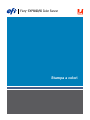 1
1
-
 2
2
-
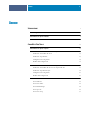 3
3
-
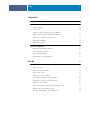 4
4
-
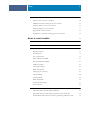 5
5
-
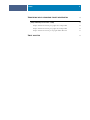 6
6
-
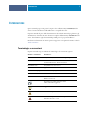 7
7
-
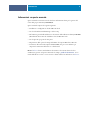 8
8
-
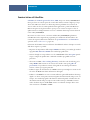 9
9
-
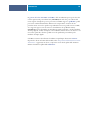 10
10
-
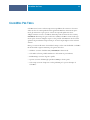 11
11
-
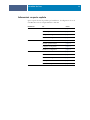 12
12
-
 13
13
-
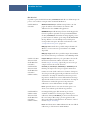 14
14
-
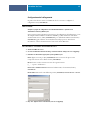 15
15
-
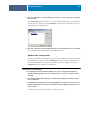 16
16
-
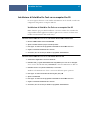 17
17
-
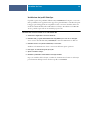 18
18
-
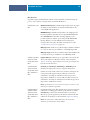 19
19
-
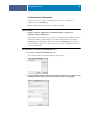 20
20
-
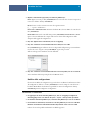 21
21
-
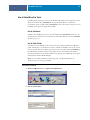 22
22
-
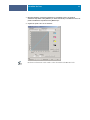 23
23
-
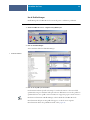 24
24
-
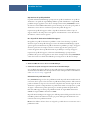 25
25
-
 26
26
-
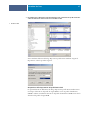 27
27
-
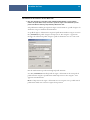 28
28
-
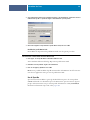 29
29
-
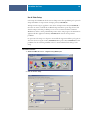 30
30
-
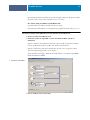 31
31
-
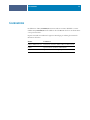 32
32
-
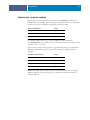 33
33
-
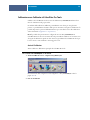 34
34
-
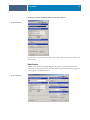 35
35
-
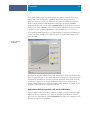 36
36
-
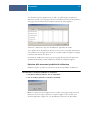 37
37
-
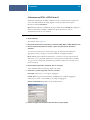 38
38
-
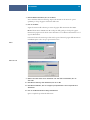 39
39
-
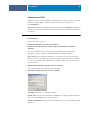 40
40
-
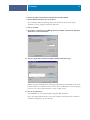 41
41
-
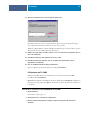 42
42
-
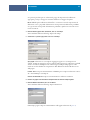 43
43
-
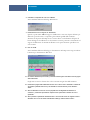 44
44
-
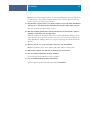 45
45
-
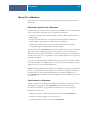 46
46
-
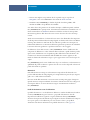 47
47
-
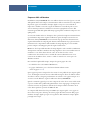 48
48
-
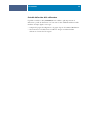 49
49
-
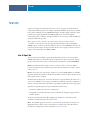 50
50
-
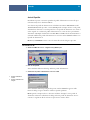 51
51
-
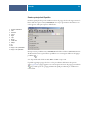 52
52
-
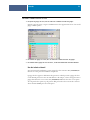 53
53
-
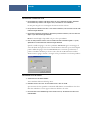 54
54
-
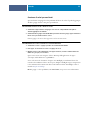 55
55
-
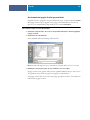 56
56
-
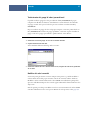 57
57
-
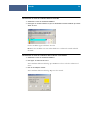 58
58
-
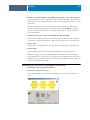 59
59
-
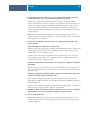 60
60
-
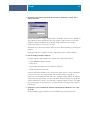 61
61
-
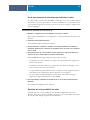 62
62
-
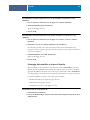 63
63
-
 64
64
-
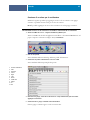 65
65
-
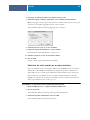 66
66
-
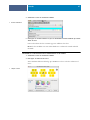 67
67
-
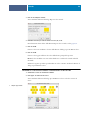 68
68
-
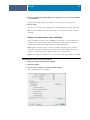 69
69
-
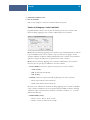 70
70
-
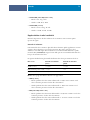 71
71
-
 72
72
-
 73
73
-
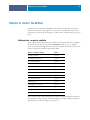 74
74
-
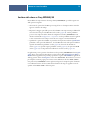 75
75
-
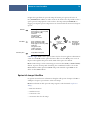 76
76
-
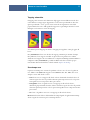 77
77
-
 78
78
-
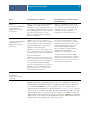 79
79
-
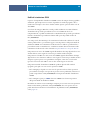 80
80
-
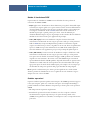 81
81
-
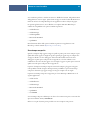 82
82
-
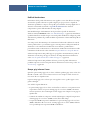 83
83
-
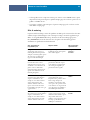 84
84
-
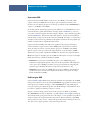 85
85
-
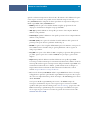 86
86
-
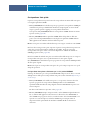 87
87
-
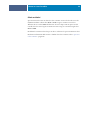 88
88
-
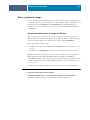 89
89
-
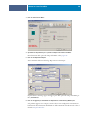 90
90
-
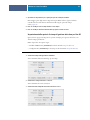 91
91
-
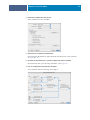 92
92
-
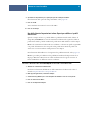 93
93
-
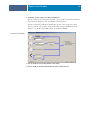 94
94
-
 95
95
-
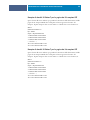 96
96
-
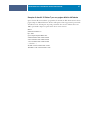 97
97
-
 98
98
-
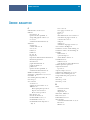 99
99
-
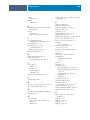 100
100
-
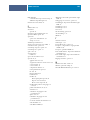 101
101
-
 102
102
Xerox DocuColor 5000 DigitalPress with Fiery EXP50 Guida d'installazione
- Tipo
- Guida d'installazione
- Questo manuale è adatto anche per
Documenti correlati
-
Xerox Color 800/1000/i Guida utente
-
Xerox 700i/700 Guida utente
-
Xerox 700i/700 Guida utente
-
Xerox DocuColor 7000/8000 Guida d'installazione
-
Xerox DocuColor 7000/8000 Guida d'installazione
-
Xerox DocuColor 7000/8000 Guida utente
-
Xerox DocuColor 7000/8000 Guida d'installazione
-
Xerox DocuColor 7000/8000 Guida utente
-
Xerox DocuColor 7000/8000 Guida d'installazione
-
Xerox DocuColor 7000/8000 Guida d'installazione